Как на часах амазфит включить блютуз
Обновлено: 06.07.2024
Недорогие смарт-часы из линейки Amazfit Bip компании Huami пользуются достаточно высокой популярностью. Успешными эти часы стали благодаря отличному времени автономной работы, доступной цене и неплохим характеристикам.
Самой недорогой и распространенной моделью этой линейки являются часы Amazfit Bip Lite. Хотя процесс подключения устройства к смартфону очень простой и понятный, некоторые покупатели гаджета на этапе подключения и настройки сталкиваются с трудностями. Наша инструкция поможет разобраться с проблемами и часто задаваемыми вопросами, возникающими в процессе эксплуатации Amazfit Bip Lite.
Характеристики Amazfit Bip Lite
| AMAZFIT Bip Lite | |
|---|---|
| Вес | 32 грамма |
| Материалы | Поликарбонат |
| Экран | 1,28 дюйма, трансфлективный |
| Разрешение экрана | 176 x 176 пикселей, |
| Процессор | MediaTek |
| Подключения | Bluetooth 4.1 |
| Аккумулятор | 200 мАч |
| Время автономной работы | До 45 дней автономного использования |
| Датчики | Датчик сердечного ритма, 3-осевой акселерометр |
| Защита от воды | 3 АТМ |
| NFC | Нет |
| GPS | Нет |
| Другие особенности | Gorilla Glass 3, отслеживание 4 спортивных режимов |
Функции
Amazfit Bip Lite умеют выполнять следующие функции:
Управление
Все взаимодействие и управление часами осуществляется с помощью функциональной кнопки и сенсорного экрана.
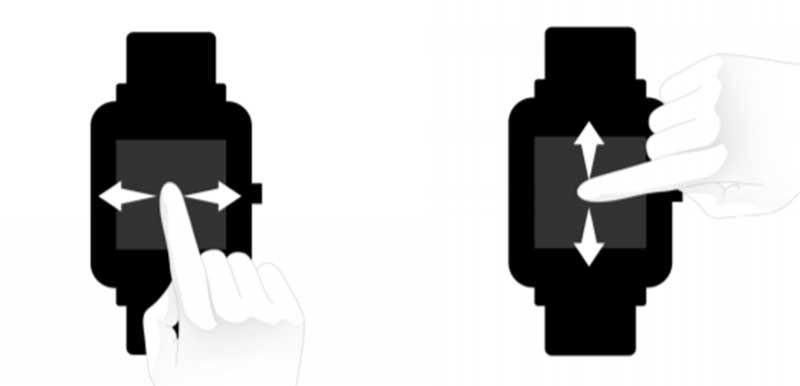
Свайпом сверху-вниз на главном экране открывается настройка режима DND (не беспокоить). Свайпом снизу-вверх вызывается меню уведомлений. Жестами влево и вправо выполняется переключение функций.
Как включить и выключить Amazfit Bip Lite?
Для включения часов пользователю нужно просто нажать и удержать кнопку на правой стороне корпуса.
Выключаются часы через меню. Для этого заходим в меню, и перелистываем до пункта «Настройки». Выбираем его и листаем свайпами вверх до пункта «Выключить». Подтверждаем выключение нажатием кнопки «ОК».
Также можно настроить выключение устройства по нажатию кнопки. По умолчанию длинным нажатием кнопки вызывается один из режимов отслеживания тренировки. Для переназначения кнопки переходим в «Настройки», выбираем опцию «Долгое нажатие кнопки» и далее «Выключить». Теперь отключить часы можно длительным нажатием кнопки.
Как заряжать смарт-часы?

Прежде, чем перейти к подключению и настройке, необходимо убедиться, что аккумулятор заряжен. Если батарея разряжена или имеет низкий уровень зарядки, ее необходимо зарядить.
- Установите часы в фирменную зарядную док-станцию. Убедитесь, что корпус часов плотно прижат к станции.
- Подключите USB-кабель к разъему ноутбука или адаптера питания.
- После правильной установки и подключения на экране устройства появится индикатор зарядки.
- После завершения зарядки на экране появится уведомление «Батарея заряжена».
Производитель рекомендует заряжать батарею от источника питания с номинальным выходным напряжением 5В и выходным током более 500мА. В принципе, для зарядки можно использовать любой исправный источник питания (USB-порт или адаптер питания). Для зарядки до 100% требуется примерно 1,5 – 2 часа.
Как подключить Amazfit Bip Lite к телефону?
Чтобы подключить гаджет к телефону, нужно установить мобильное приложение. Amazfit Bip Lite работают с несколькими приложениями: Mi Fit и Zepp (ранее Amazfit). Производитель рекомендует приложение Mi Fit, хотя, лично мне, больше нравится Zepp.
Оба приложения абсолютно бесплатные и доступны как для ANDROID, так и для iOS.
Приложение Zepp доступно по ссылкам ниже:
- Скачиваем, устанавливаем и запускаем приложение Mi Fit на смартфоне.
2. Включаем на смартфоне Wi-Fi, Bluetooth и GPS.
3. Авторизуемся в приложении. Авторизоваться в Mi Fit можно несколькими способами:
- Через учетную запись Mi Fit;
- Через Mi аккаунт;
- Через WeChat;
- Через профиль в Facebook;
- Через аккаунт Google;
- С помощью Apple ID.
Если ни одного из этих аккаунтов нет, жмем «Создать аккаунт» и, следуя подсказкам регистрируемся. Подробно процесс регистрации Mi-аккаунта мы рассматривали в инструкции к Mi Fit, поэтому останавливать на нем не будем. Похожим образом происходит авторизация в приложении Zepp.
После авторизации в приложении переходим к сопряжению смарт-часов и смартфону. Для этого можно нажать «+» в правом верхнем углу главного экрана или уведомление о том, что нет подключенных устройств внизу.

Также можно перейти во вкладку «Профиль» и нажать «Добавить устройство».

В открывшемся окне выбираем «Часы» и соглашаемся на сбор и обработку информации.
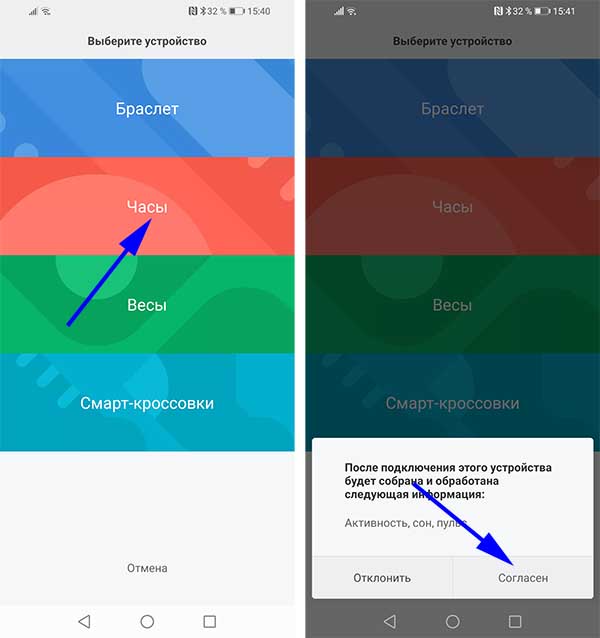
Далее выбираем «Amazfit Bip/Bip Lite» и выбираем часы из списка найденных устройств.
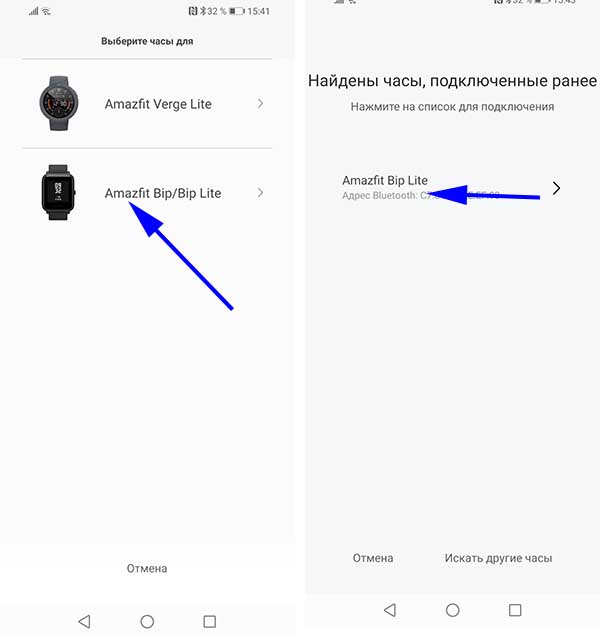
После вибрации останется подтвердить подключение нажатием значка не экране часов.
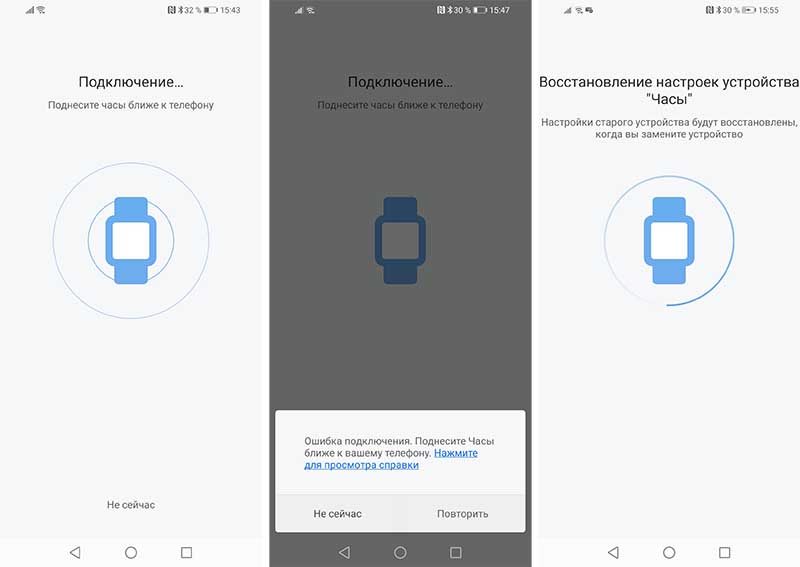
В некоторых случаях на этапе сопряжения может возникнуть «Ошибка подключения».
В этом случае нужно:
- Проверить, включен ли Wi-Fi, Bluetooth и GPS;
- Попробовать перезапустить Bluetooth;
- Перезагрузить смартфон.
После успешного подключения информация о часах появится в списке «Мои Устройства». После этого можно переходить к настройкам часов.

Как настроить Amazfit Bip Lite?
После синхронизации интерфейс гаджета автоматически переведется на язык, установленный в телефоне. Время и дата также автоматически синхронизируются.
Все доступные настройки находятся во вкладке «Профиль» приложения Mi Fit.
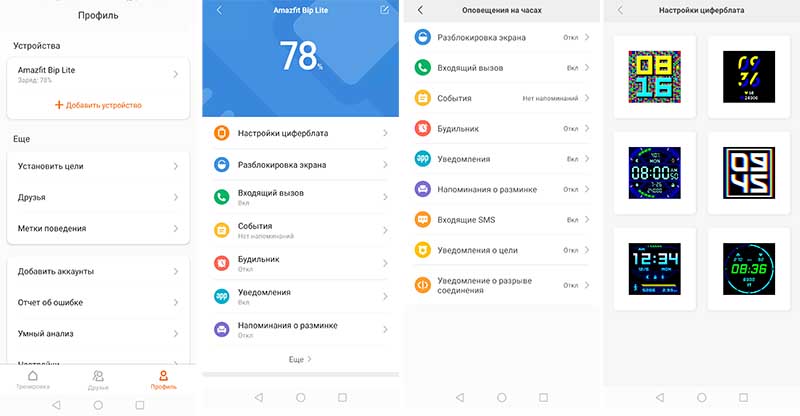
Как установить другой циферблат?
1. Замена циферблата в часах

В меню устройства перейдите в пункт «настройка», затем «циферблат». Свайпами вверх/вниз выберите понравившийся вариант. На экране подтверждения замены нажмите «ОК».
2. Смена циферблата в приложении
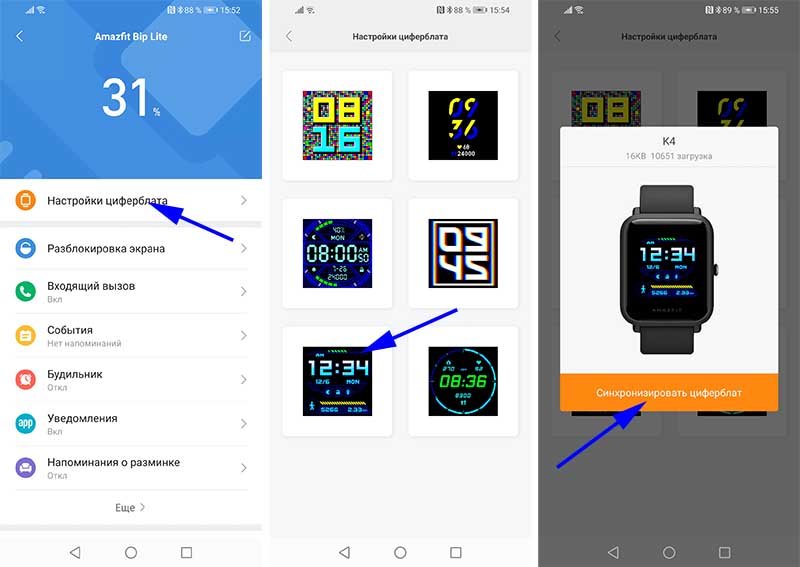
Во вкладке «Профиль» выберите свои часы из списка, затем «Настройки циферблата». В открывшемся списке выберите нужный вариант, выберите его и нажмите «Синхронизировать циферблат». Дождитесь окончания синхронизации.
Как настроить уведомления?
Уведомления о звонках
В приложении выберите свои часы, затем «входящий вызов». Здесь можно настроить отображения имени контакта при звонке и время задержки уведомления.
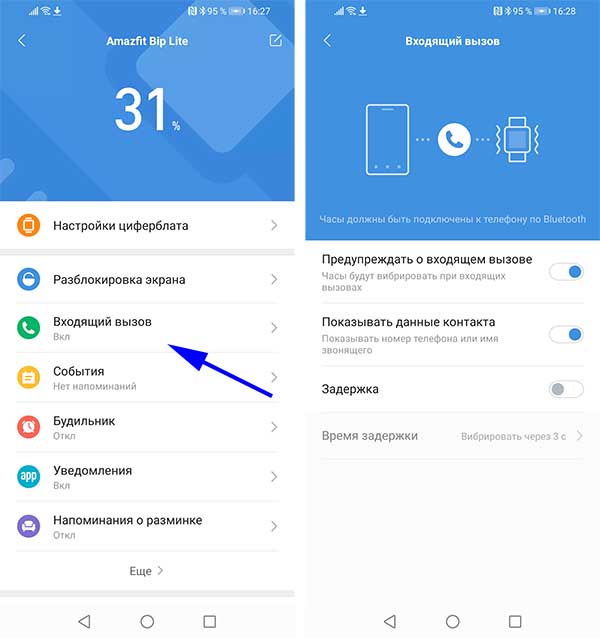
Уведомления из приложений
Выберите пункт APP Уведомления, включите их и перейдите в «управление приложениями». В открывшемся списке откройте доступ к тем приложениям, от которых хотите получать уведомления.
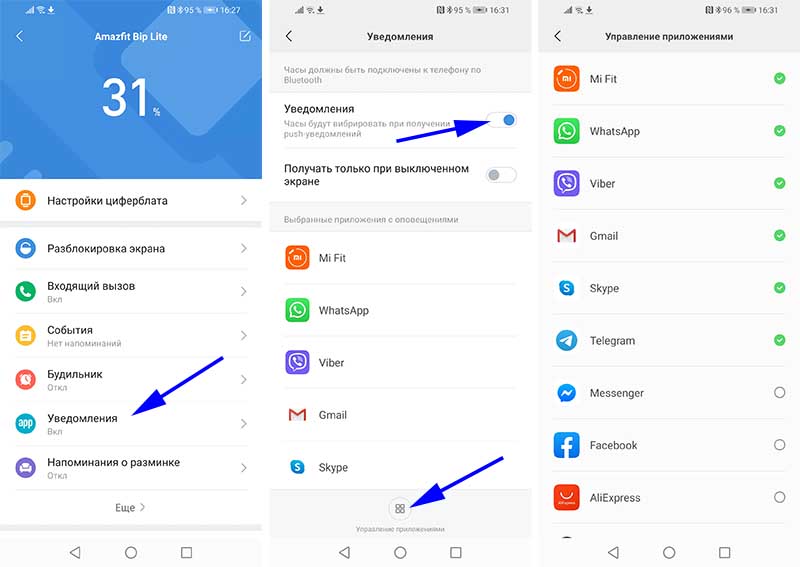
Уведомление о СМС
Уведомление о разрыве связи
В разделе «Еще» необходимо выбрать пункт «Уведомление о разрыве соединения». При включении этой опции часы будут уведомлять вибрацией о потере связи со смартфоном. Можно настроить время в которое часы будут уведомлять о разрыве связи.
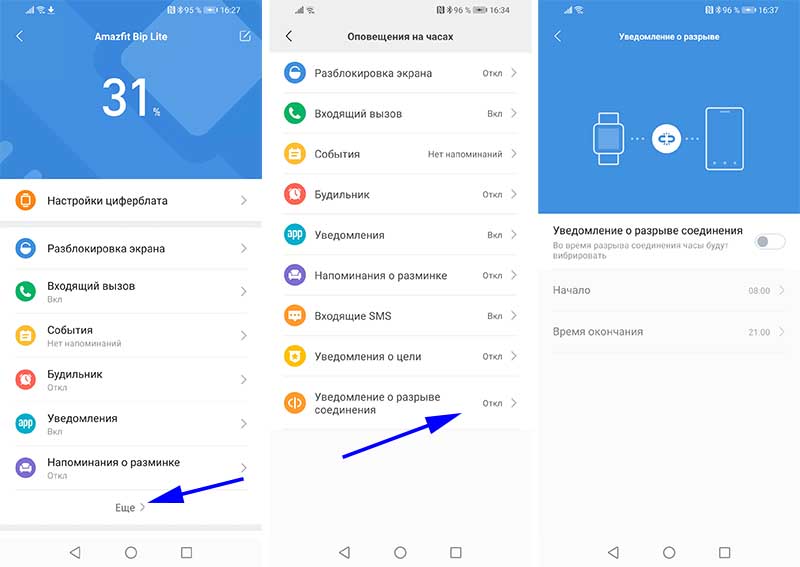
Уведомления о цели
Вкладка «Еще» затем «Уведомления о цели». Когда вы достигнете цели, часы будут вибрировать.
Как настроить порядок функций в меню?
Специальная вкладка в приложении позволяет настроить порядок расположения функций в меню браслета или удалить неиспользуемые функции.

Для настройки перейдите в меню «Профиль», выберите устройство, затем «Настройки дисплея». В открывшемся меню измените порядок отображения, «перетянув» определенную функцию выше или ниже (нажатием на «сэндвич»).
Чтобы скрыть неиспользуемый экран переместите его ниже линии «Скрытые объекты», после чего нажмите «Сохранить» в правом верхнем углу интерфейса.
Как настроить будильник?
С самих часов можно только включить и отключить будильник, а добавить новый или редактировать время будильника можно только в приложении Mi Fit. Максимально можно установить 10 сигналов.
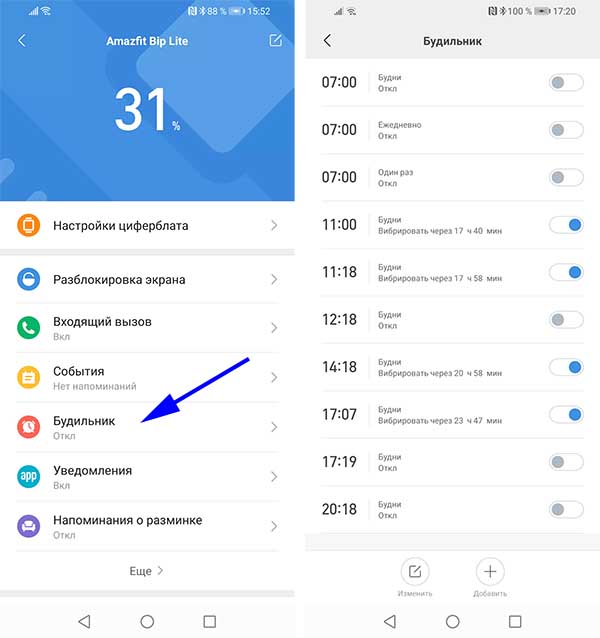
При срабатывании будильника часы будут вибрировать. Для отключения сигнала нажмите кнопку «Выключить» в часах. Если нужно отложить подъем на 10 минут, нажмите на часах кнопку «Напомнить позже». При отсутствии каких-либо действий будильник автоматически отключится после 6 вибраций.
Поднятие запястья для включения дисплея
Активируйте эту настройку – и каждый раз, когда вы поднимите руку с часами, подсветка дисплея автоматически включится. Удобно, однако так намного быстрее разряжается батарея, чем при обычном режиме. Да и ложные срабатывания не исключены.
Остались вопросы? Задавайте их в комментарии, и мы постараемся на них ответить.
Сергей Васильев
Интересуюсь всем, что касается умных часов, фитнес-браслетов и другой носимой электроники. С удовольствием поделюсь последними событиями в мире гаджетов, постараюсь помочь подобрать оптимальную модель и разобраться с основными настройками.
Один комментарий к “ Xiaomi Amazfit Bip Lite: подробная инструкция по подключению и настройке ”

Для зарядки смарт-часов в комплекте предусмотрена док-станция с проводом, конец которого представляет собой USB-разъем. Чтобы пополнить энергией часы Amazfit Bip, вставьте этот разъем в устройство, от которого будете заряжать гаджет. Это может быть, например, компьютер, телефон или подходящий Power Bank.


Как часто придется заряжать? По отзывам владельцев смарт-часов Xiaomi Huami Amazfit Bip, с одной зарядки они проработают в активном режиме около 10-14 дней, а в режиме экономичного пользования — около трех-четырех недель.

Как подключить часы Amazfit Bip к телефону

В профиле приложения нажмите «Выберите устройство» (или «Добавить устройство») и в предложенном списке найдите строку «Часы». Далее найдите в списке Amazfit Bip и выберите их. После этого умные часы синхронизируются с телефоном (не забудьте на телефоне включить Bluetooth и при необходимости видимость, а также зарядить сами часы). Останется только подтвердить на них подключение. Если приложение станет автоматически обновляться, дождитесь его окончания для установки последней версии.

Управление смарт-часами Amazfit Bip
Управление умными часами происходит с помощью свайпов (скользящих движений по сенсорному экрану) и кнопки. Для навигации используются свайпы вверх и вниз или вправо и влево. Чтобы переключаться между функциями, используются свайпы влево и вправо. Для просмотра истории уведомлений — свайп вверх. Если нужно проверить уровень заряда, подключение к телефону или установить режим «Не беспокоить», тогда воспользуйтесь свайпом вниз.

Ряд действий можно выполнить и с помощью боковой кнопки. При этом различаются обычное и длинное нажатия. Если нужно разблокировать находящийся в режиме блокировки дисплей, пролистать страницы в режиме движения, выйти из подменю или меню, используйте обычное нажатие. Длительное нажатие включит выключенные часы, поможет быстро запустить движение, остановить действие во время определенного действия или перейти в меню с заводскими настройками. Например, вы запускаете такую тренировку, как бег на улице. При этом автоматически запускается датчик пульса и GPS-модуль. Когда вы закончили тренировку, длительно нажмите на кнопку, и подсчет данных прекратится.

Как настроить часы Amazfit Bip
Настройка меню
Для начала настраиваются вкладки в приложении. На часах есть такие вкладки: «Циферблат», «Статус», «Погода», «Будильник», «Компас», «Дополнительные настройки» и другие. Добавляйте их в приложение или удаляйте оттуда по своему желанию. Например, на вкладке «Статус» отображается число пройденных шагов, число потраченных калорий, сведения о пульсе и другое. Во вкладке «будильник» предусмотрена настройка самого будильника, а с помощью одноименной вкладки в смарт-часах его можно включить или выключить. На вкладке «Погода» вы увидите температуру, влажность и другие доступные параметры.

Как установить другой циферблат
В часах Amazfit Bip используется такое понятие как вотчфейс, то есть внешний вид начального экрана. Мы также будем называть его просто циферблатом. Первоначально установленный в часах вотчфейс содержит минимум информации. На нем вы можете посмотреть время, число пройденных шагов и свой пульс. Однако другие циферблаты могут содержать более подробную информацию и отличаются друг от друга по месту и стилю отображения данных. К числу настраиваемых сведений относятся дата, день недели, время, текущая активность и заряд батареи.

Чтобы поменять циферблат на Amazfit Bip, нужно синхронизировать часы со смартфоном, зайти в профиль и выбрать меню «Настройка тем». Здесь выбирайте любой из десятка установленных вотчфейсов на ваш вкус. Сменить циферблат можно и через меню настроек на самих смарт-часах.


Как настроить уведомления
Настройка уведомлений в Amazfit Bip происходит в приложении Mi Fit. Перейдите в нем в свой профиль и выберите ваши часы. Теперь перейдите на вкладку «App уведомления», выберите «Управление приложениями» и откройте доступ к тем приложениям, от которых хотите получать уведомления. Другие настройки проделайте из соответствующих меню. В частности, в разделе «Мое устройство» вы можете включить уведомления о входящих звонках, о долгом сидении без движения (строка «Не бездельничай!»), сигнал о достижении поставленной цели, о прерывании связи с часами и многое другое.


Поговорить по умным часам Xiaomi Huami Amazfit Bip не получится, но все входящие звонки будут видны (при соответствующих настройках). При этом вы увидите имя и номер телефона звонящего и можете воспользоваться смартфоном для ответа. На самих часах можно сбросить звонок или проигнорировать его.

Как решить проблему с уведомлениями


Как настроить функции тренировки
В смарт-часах Xiaomi Huami Amazfit Bip существует несколько видов тренировок: ходьба, бег на беговой дорожке, бег на улице, велопрогулка. Если тренировка не первая, убедитесь в том, что предыдущие данные были сохранены на смартфоне. Память у часов небольшая, так что для очередной тренировки ее может не хватить. В этом случае часы прямо в ходе тренировки известят вас о нехватке памяти вибрацией. Если вы нажмете «Продолжить», данные о последней тренировке запишутся поверх предыдущих данных.

Сама тренировка запускается с вкладки «Активность», где вам нужно выбрать один из указанных выше типов тренировки. Как только вы войдете в соответствующее подменю, встроенный в часы GPS-модуль синхронизируется со спутником, чтобы вы могли следить за пройденным расстоянием. Быстро запустить выбранный режим тренировки также можно длительным нажатием кнопки. В каждой тренировке гаджет собирает разнообразные данные, такие как пульс, время, скорость, учитывает темп ходьбы и другое. Собранную информацию можно затем просмотреть на этой же вкладке в разделе истории. Заниматься с умными часами можно и без синхронизации с телефоном, поэтому в случае отсутствия связи напротив каждой тренировки указывается соответствующий значок. Когда будет установлена связь с телефоном, данные перенесутся в приложение Mi Fit. Там же можно смотреть детальную статистику по тренировкам.

В ходе тренировки смарт-часы могут показывать вам различные уведомления о происходящем процессе и вашем состоянии. В частности, они известят вас о слишком высоком пульсе, предупредят, что вы сбавили темп, напомнят о пройденном расстоянии или скорости. Все эти напоминания настраиваются на вкладке «Активность» в подменю настроек активности.

Если Xiaomi Huami Amazfit Bip являются вашими первыми смарт-часами, то дайте себе немного времени для привыкания к ним. Особенно если вы не ярый поклонник спортивной жизни. При регулярной физической активности вы быстро привыкните ориентироваться на их показания и не будете путаться в меню и кнопках.
Как сменить на русский язык в Amazfit Bip
Не отвязывая часы, не выходя из аккаунта удалить установленный MiFit. Установить Эту версию MiFit. После привязки часов прошивка в них должна обновиться и сменить локализацию на русскую. Теперь удаляем MiFit и ставим Официальный из Маркета…

Смарт-часы Amazfit — полноценный помощник как в занятиях спортом, так и в повседневной жизни. Выпуском «умных часов» занимается компания Huami, причем выпускает она их под брендом Amazfit для Xiaomi. А последняя, в свою очередь, уже давно стала синонимом качества и надежности. Часы Amazfit функционируют только в паре с телефоном, поэтому давайте разбираться, как их подключить к телефону на базе Android или iOS.
Модельный ряд Amazfit
Существует несколько линеек смарт-часов Amazfit:
- Amazfit BIP — стильный дизайн, небольшая цена, GPS-датчик. Amazfit BIP Lite — облегченная версия без GPS, немного дешевле классической модели.
- Amazfit PACE — креативный спортивный дизайн, защита от влаги и пыли, управление музыкой. Можно использовать в качестве флешки.
- Amazfit VERGE — классический, сдержанный дизайн, 4 ГБ встроенной памяти и AMOLED-экран. Amazfit VERGE Lite — облегченная модель, похожая по дизайну. Amazfit VERGE 2 — вторая версия часов, в которой еще более мощный процессор и аккумулятор, а еще материал корпуса из нержавеющей стали.
- Amazfit STRATOS — влагозащищенное устройство с брутальным дизайном, прочным стеклом, защитой от царапин и множеством полезных функций, например, мониторингом сна или калорий. Amazfit STRATOS 2 — вторая версия данной линейки, одна из самых дорогостоящих моделей. Обладает спортивным дизайном и карбоновым циферблатом.
- Amazfit GTR — часы, которые выпускаются в двух размерах (14 мм и 47 мм). Внутри у них мощный аккумулятор, множество датчиков и GPS.
- Amazfit GTS — влагозащищенная модель с силиконовым ремешком и корпусом из нержавеющей стали. Чтобы уничтожить такие часы, придется очень постараться. Правда, устройство поддерживает только мониторинг спорта, калорий и сна, поэтому оно дешевле остальных моделей данного бренда.
- Amazfit COR — один из первых и самых дешевых трекеров Amazfit. Обладает хорошей автономностью и функциональностью, но при этом не дает возможности отвечать на звонки.
На данный момент, это все выпущенные на рынок модели «умных часов» бренда Amazfit. Все они поддерживают подключение как к Android, так и к iOS, а некоторые (Stratos, Stratos 2 и Verge 2) даже умеют подключаться к системам Windows и OS X. Подключение Amazfit к смартфонам практически идентично, существенной разницы среди моделей нет.
Инструкция по подключению Amazfit к смартфону
Давайте выясним, как именно подключить смарт-часы Amazfit к смартфону Андроид и Айфону.
Телефон на базе Android
Для синхронизации вам понадобится:
- смартфон, заряженный хотя бы до 30-ти процентов;
- заряженные часы;
- установленное на телефоне приложение «Mi Fit» от компании Xiaomi — скачать можно в Play Market;
- быстрый доступ к интернету, будь то Wi-Fi или мобильная передача данных.
Mi Fit спокойно работает на любом Android-устройстве, независимо от модели. Если же вам не подходит фирменное программное обеспечение Xiaomi, воспользуйтесь приложением Zepp (ранее Amazfit Watch).
Подключение через Mi Fit

- Включите на смартфоне Bluetooth, видимость устройства и GPS.
- Скачайте и установите Mi Fit из магазина приложений.
- Откройте и войдите в уже существующий профиль или создайте новый (можно с помощью аккаунта на Facebook).
- Нажмите на вкладку «Профиль» в правом нижнем углу экрана, а затем — «Добавить устройство» , либо на строчку «Устройство не подключено» .

Устройства успешно синхронизированы! При первом подключении часов начнется обновление прошивки, поэтому рекомендуется заранее подключиться к Wi-Fi-сети, во избежание лишних трат.
Подключение через Zepp
- Скачайте и установите приложение Zepp на свой смартфон.
- Запустите и авторизуйтесь или зарегистрируйтесь. Существует возможность быстрой регистрации через Google, Facebook или Mi-аккаунт.
- Если вы только создали аккаунт, необходимо ввести свои данные: рост, вес, год рождения, цель и так далее.
- Откроется домашняя страница. Внизу экрана будет отображаться всплывающая строчка «Нет подключенных устройств. Нажмите, чтобы подключить» — выберите ее.


Теперь смартфон и часы синхронизированы между собой. Функционал программ Mi Fit и Zeep практически не отличается, ведь это официальные приложения от разработчиков устройств. Однако, судя по отзывам пользователей, Mi Fit работает гораздо стабильнее своего аналога.
Синхронизация на iPhone
Все современные модели Amazfit поддерживают синхронизацию с iPhone:
Настройка работы часов Amazfit
Через приложения Mi Fit или Zepp можно проводить настройку часов, отслеживать уровень заряда батареи, а на некоторых моделях даже менять циферблат!
Mi Fit позволяет отслеживать множество параметров уведомлений: будильник, смс, вызовы, разблокировку экрана, а также напоминания о занятиях спортом.

Если открыть меню часов через Mi Fit, можно выбрать элементы отображения на экране, расположение браслета, жесты, настроить погоду и даже включить отслеживание пульса во время сна.
С помощью Zepp можно поменять циферблат для некоторых моделей (например, Amazfit GTR). Дизайн меняется во вкладке «Профиль» — «Мои устройства» — «Настройка циферблата» . Также в программе можно настроить погоду и включить подсветку часов при поднятии запястья.
Решение проблем при подключении
Без подключения к смартфону «умные часы» работать не будут, поэтому если при синхронизации возникают проблемы, попробуйте подключить часы к другому устройству. Возможно, проблема непосредственно в телефоне. Если же такой возможности нет, просто перезагрузите и часы, и телефон, но перед перезагрузкой удалите Mi Fit.
Если не помогло, попробуйте сбросить настройки часов. Для этого необходимо в параметрах устройства найти пункт «Сброс настроек» или что-то похожее — зависит от модели Amazfit.

Иногда бывает, что телефон не может подключиться к Amazfit, потому что превышено количество возможных подключений. Включите Bluetooth и перейдите в подключенные устройства: если их будет больше 10, удалите несколько и попробуйте снова.
Часто задаваемые вопросы
Возможно ли синхронизировать Amazfit с Samsung Health? Да, возможно. Такая функция может пригодится тем, кому необходимо точно отслеживать пульс и количество шагов на телефоне Samsung. Для синхронизации откройте Mi Fit, нажмите «Добавить аккаунты» и выберите сначала Google Fit, а затем Samsung Health. Воспользуйтесь оригинальным USB-кабелем: просто подключите часы, а драйвера установятся автоматически. После подключения будет доступна внутренняя память устройства: в папку Music можно «закинуть» музыкальные файлы и прослушивать их с помощью часов, а в папку WathFace — загруженные внешние файлы. Как включить постоянное отображение времени на экране часов? Данная функция активируется в настройках смарт-часов. Перейдите в них, в открывшемся списке найдите пункт «Всегда на дисплее» и нажмите включить.Таким образом, Amazfit — один из лучших брендов смарт-часов на рынке. Недостатков у него очень мало, а трудности у пользователей возникают, в основном, с подключением часов к смартфону. Но, ознакомившись с данной инструкцией, вы сможете быстро решить проблему подключения.
«Умные» часы Amazfit Bip – прекрасный гаджет для тех людей, кто ведет активный образ жизни и старается следить за своим здоровьем.
У многих пользователей возникают трудности с синхронизацией гаджета с мобильным телефоном. Мы решили упростить вашу задачу и написать подробную инструкцию, из которой вы узнаете, как подключить Xiaomi Amazfit Bip к смартфону и какие параметры вы сможете настроить после сопряжения.
Фирменное приложение
Для синхронизации Amazfit Bip со смартфоном необходимо скачать и установить мобильное приложение компании «Сяоми» — Mi Fit. Программу можно найти в магазинах приложений Play Маркет и App Store. Mi Fit совместимо с устройствами на базе ОС Android 4.4.4 и выше, а также с девайсами на iOS 8.0 и выше.
После того, как вы установите Mi Fit, нужно будет авторизоваться в нем. Для этой цели вам понадобится аккаунт Mi либо профиль на Facebook.
Осуществив авторизацию, вы попадете на главную страницу приложения, где найдете ключевые показатели, которые считываются смарт-часами, включая количество пройденных шагов и сожженных калорий, частоту пульса и т.д.
Как синхронизировать часы со смартфоном
Следующим шагом после установки приложения будет синхронизация гаджета с мобильным телефоном.
Как это сделать:
- Включите Bluetooth на смартфоне;
- Зайдите в меню «Профиль» в Mi Fit (снизу справа);
- Выберите пункт «Устройства», нажмите «Добавить устройство»;
- В списке выбирайте «Часы», далее вы увидите Amazfit Bip, нажмите на них;
- Подтвердите соединение на экране часов.
При помощи приложения вы получите полноценный доступ к «умным» часам, а значит, настраивать их, мониторить физическую активность и проверять уровень заряда аккумулятора.
Приложение Mi Fit дает возможность настройки следующих параметров:
На этом возможности программы не ограничены. Вы без труда можете выбрать на какой руке будете использовать гаджет, чтобы он точнее реагировал на движения запястья и т.д.
Mi Fit также позволяет персонализировать дисплей Amazfit Bip, добавлять или убирать элементы, настроить поиск прогноза погоды и обновлять программное обеспечение аппарата.
Читайте также:

